前回に引き続き、ビートセーバーにカスタム曲を入れる方法の続編、Oculus Quest2に接続する方法をお伝えします!
前回の導入編はこちらからどうぞ↓
o(^▽^)o

SIDE QUESTでアカウントを作成する
1. SIDE QUESTを開きます。
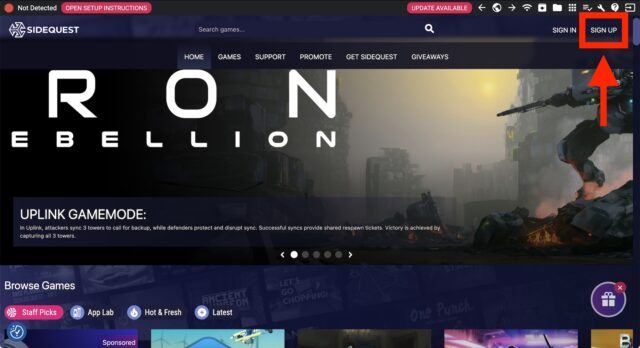
2.「SIGN UP」をクリックし、メールアドレスを入力してアカウントを作ります。
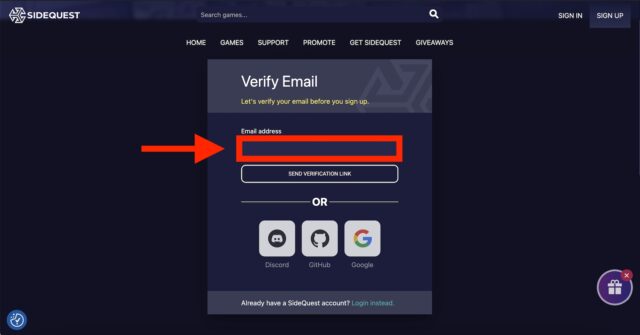
3. ログインできたら画面上部の「OPEN SETUP INSTRUCTIONS」をクリックします。
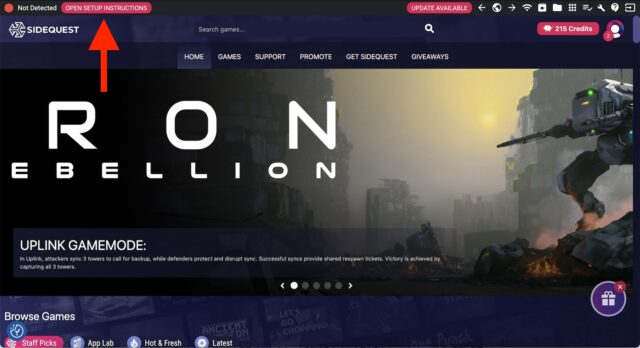
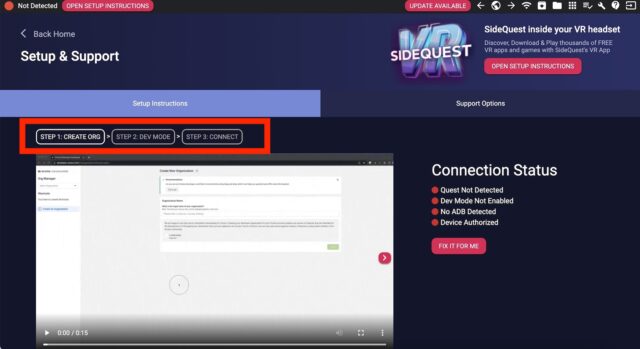
4. ここにある3ステップの通りに進めていきます。
まず最初に「https://developer.oculus.com/sign-up/」を開きます。
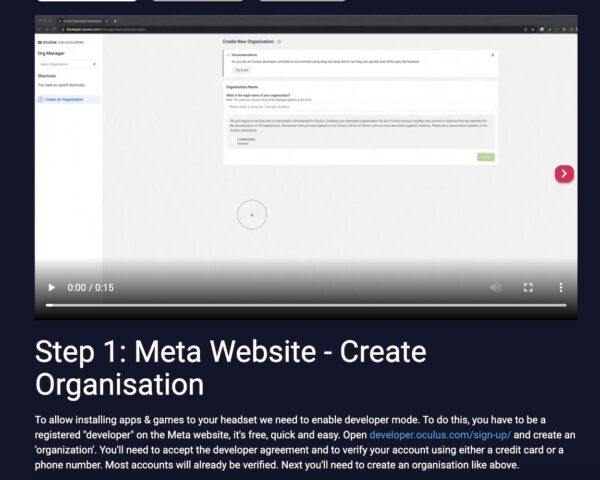
5. 下にスクロールすると、「登録してMeta Quest開発者になる」が出てくるので、登録するを押します。
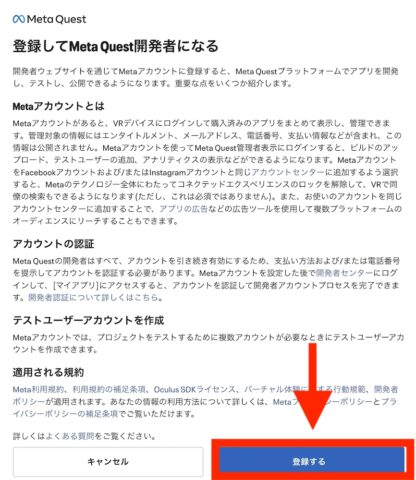
6. そうするとログイン画面が出てくるので、Oculus Quest2で登録しているアカウントでログインします。
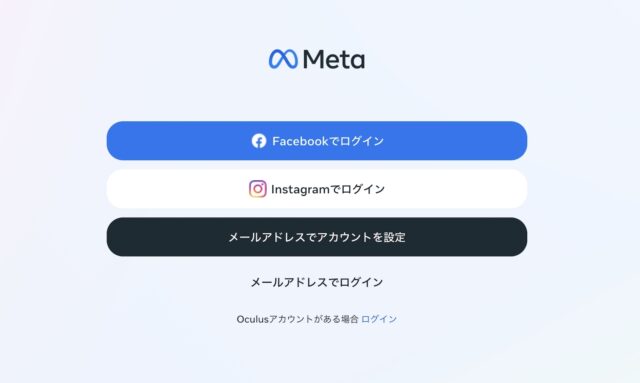
7. ログインしたらマイアプリをクリックします。
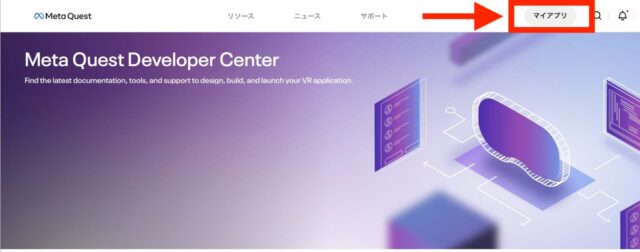
8. 組織名に文字を入力したら注意書きを確認し、理解しました✅を入れ送信を押します。
(組織名はなんでもOK!ただし、ストアで公開されます)
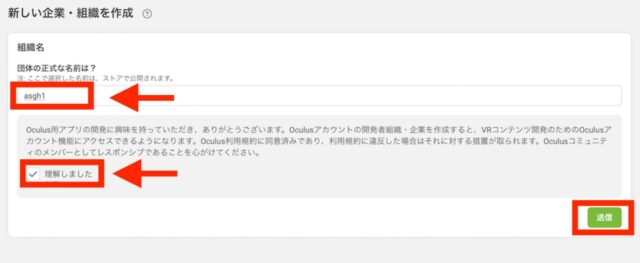
9. 次にスマートフォンアプリの「Meta Quest」アプリを開きます。
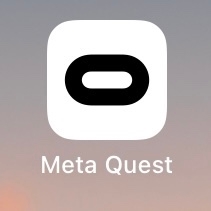
10. メニューをクリックします。
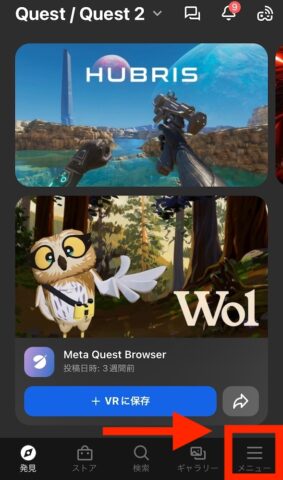
11. デバイスを選択した後、Oculus Quest2を起動させて接続を行います。
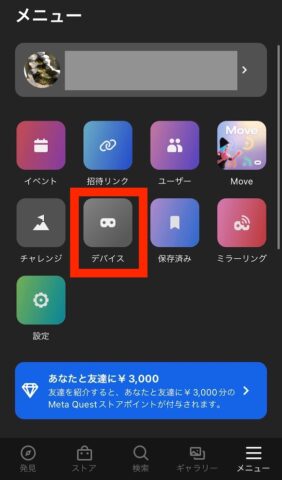
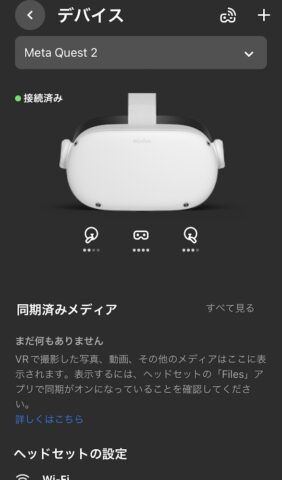
12. 下の方にスクロールすると「開発者モード」が出てくるので、オンにしておきます。
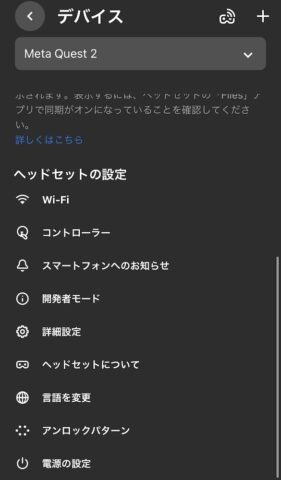
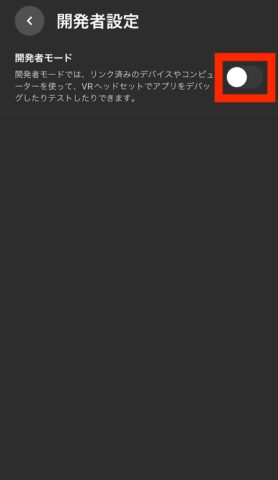
パソコンとOculus Quest2をケーブルで繋ぐ
13. 次にパソコンとOculus Quest2をケーブルで繋ぎます。
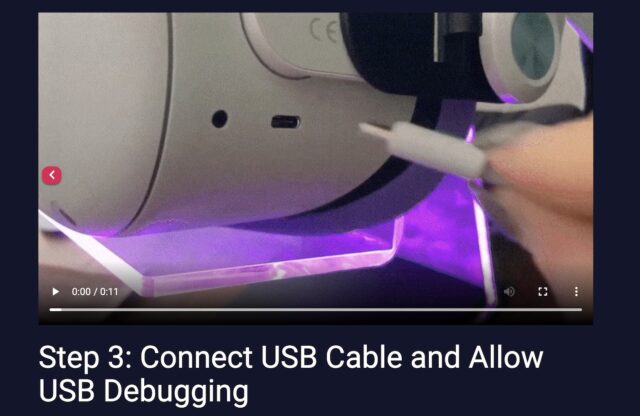
14. Quest2内にこのような画面が出てくるので「許可」します。
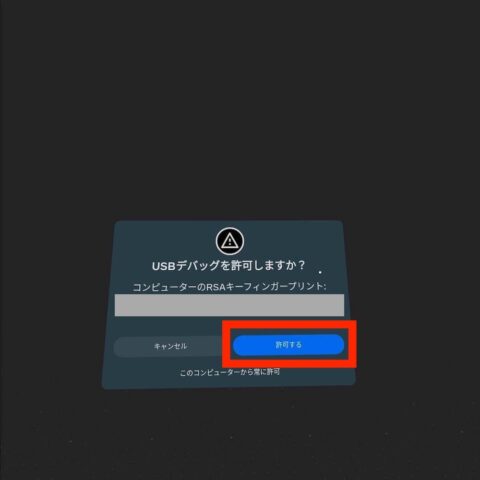
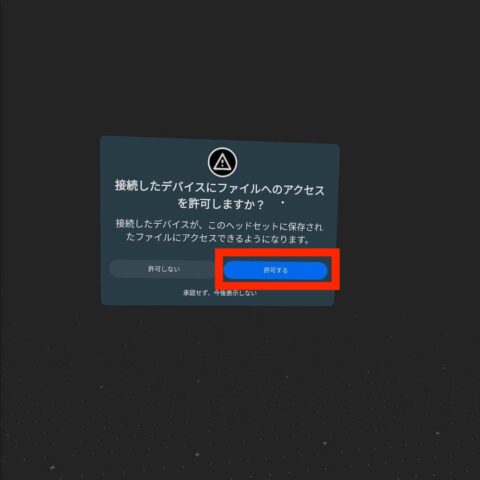
15. そうするとSIDEQUEST画面上のマークが赤色から緑色になります。
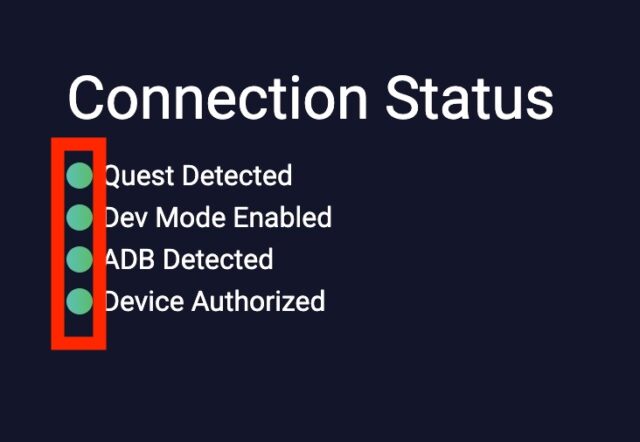
16. その後画面右上にある「INSTALL SIDEQUEST IN YOUR HEADSET」をクリックしてQuest2内にSIDEQUESTをインストールします。
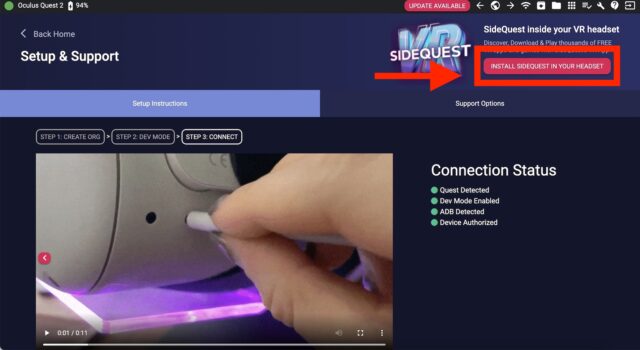
17. インストールが完了したら、Quest2内のアプリライブラリを開きます。
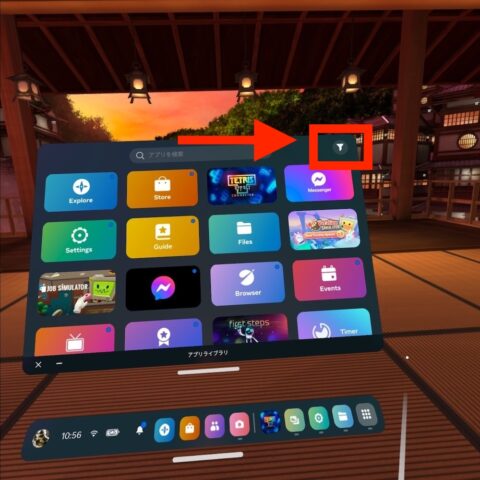
18. 右上のマークから「提供元不明」を選択し、「SIDEQUEST」を開きます。
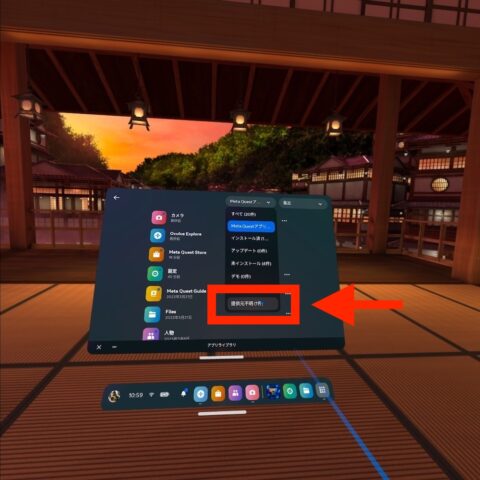
19. そうすると、6桁の数字が出てきます。
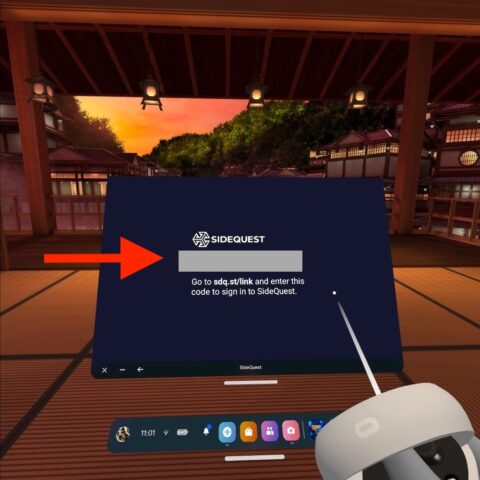
20. 次にパソコンのSIDEQUESTのアカウントをクリックして、「Link My SideQuest」を選択します。
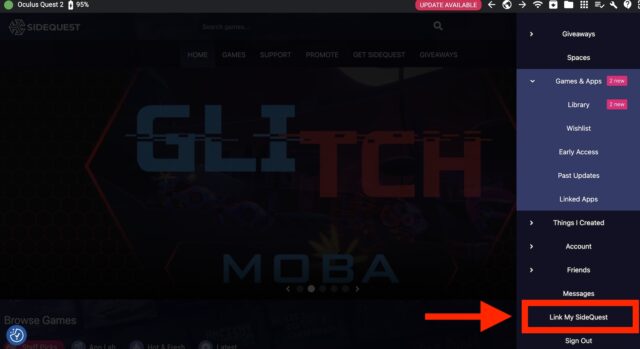
21. 6桁の数字を入れる画面が出てくるので、先ほど表示された数字を入力します。
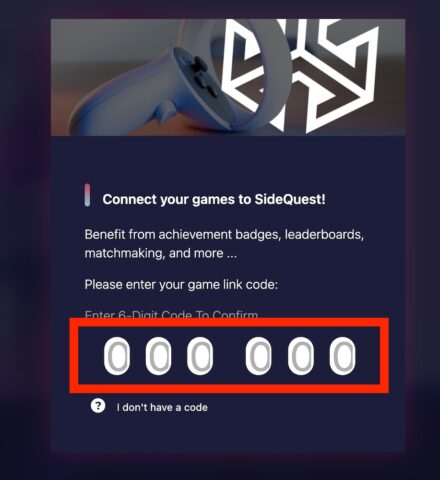
22. 入力した後、Quest2内のSIDEQUESTを開いてみます。
これで設定は完了です。
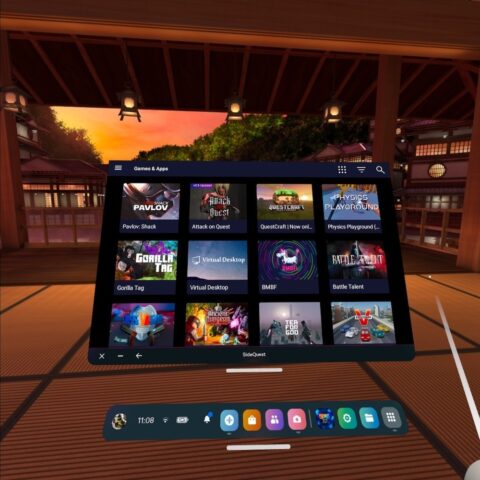
 わたし
わたし今回は娘が頑張ってくれました。
ありがとう、娘よ。ところで、次は?



次はサイドクエスト内のアプリをダウンロードして、カスタム曲を入れまーす!
ここまで読んでいただき、ありがとうございます!
少しでもお役に立てたら嬉しいです。
ᐠ( ᐢ ᵕ ᐢ )ᐟ



コメント